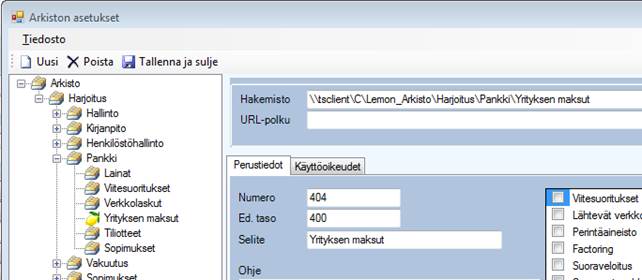
Ohjelmien asentaminen keskitetysti ja hankkiminen vuokraamalla on hyvä tapa ottaa toiminnanohjausjärjestelmä käyttöön. Tällöin ei tarvitse hankkia omaa palvelinta, eikä erikseen asiantuntijoita palvelimen ylläpitoon.
Kun useampi yritys käyttää samaa palvelinta, niin tietyt tietosuoja-asiat tulee huomioida.
Ohjeessa viitataan asetuksiin, joilla tarkoitetaan koko järjestelmän asetuksia. Näitä ylläpidät hallintakeskuksessa ja ne on kuvattu Hallintakeskus – Pääkäyttäjän työkalu -luvussa.
Yritysvalinta
Oletuksena käyttäjä näkee vain ne yritykset, joissa hän on käyttäjänä. Tätä ohjaat toimintokeskuksen SHOW_ALLCOMPANIES -asetuksella.
Käyttäjä voi perustaa ja poistaa yrityksiä. Tämä on hyvä estää ja sen teet ALLOW_NEWCOMPANY -asetuksella. Samalla estetään varmuuskopion ottaminen ja palauttaminen yritysvalinnassa.
SaaS-ympäristössä tosin tyypillisesti ohitetaan login ja yritysvalinta käynnistysparametrien avulla.
Myös ohjelman sisällä oleva yrityksen vaihto -toiminto voidaan estää PREVET_COMPCHANGE -asetuksella.
Lisenssit ja käyttäjät
SaaS palvelimilla ainoastaan Saas palvelimen ylläpitäjälle sallitaan hallintakeskukseen pääsy. Yksittäisen yritysten pääkäyttäjillekään ei sallita hallintakeskuksen käyttöä, koska siellä pystyy hallinnoimaan kaikkien yritysten hallintatoimia, kuten lisenssejä esimerkiksi. Jos haluat sallia pääkäyttäjätoimet ainoastaan hallintakeskuksen ADMIN? tyyppisille käyttäjille, tee se asetuksella saas_env. Asetus piilottaa myös Järjestelmä Hallintakeskus -toiminnon.
On mahdollista määritellä käyttäjän perustaminen automaattisesti. Tämä onnistuu, mikäli yritysvalintalistassa esitetään kaikki yritykset ja asetus allow_newusers on 1. Moniyritysympäristössä tämä kuitenkin tyypillisesti estetään.
Tietokanta ja hakemistot
Käyttäjien oikeudet on hyvä määritellä siten, ettei heillä ole oikeuksia kuin omaan tietokantaansa. Tällöin he eivät pääse ulkopuolisilla työkaluilla käsiksi muiden yritysten tietokantoihin.
Käyttöoikeusasiat tulee huomioida myös palvelimen hakemistoihin.
Raporttien virkistäminen
Mikäli saas_env asetus on 1, on raportointikeskuksen raporttien virkistäminen estetty.
Arkiston ja omien resurssien käyttäminen
Jaetussa SaaS-ympäristössä (palvelimella useita eri asiakkaita) on palvelimen kiintolevyn käyttö estetty. Tällöin käytetään oman koneen resursseja.
Palvelin näkee käyttäjän koneen \\ TSCLIENT\C -jaolla. Pankkiaineiston käytössä on hyvä hyödyntää asiaa ja käydä asia läpi seuraavana kuvatun esimerkkitilanteen avulla.
Arkiston juurihakemistoksi on määritelty \\ tsclient\c\lemon_arkisto
Tällöin yrityksen maksujen hakemistoksi tulee yrityksen
nimi\pankki\yrityksen maksut.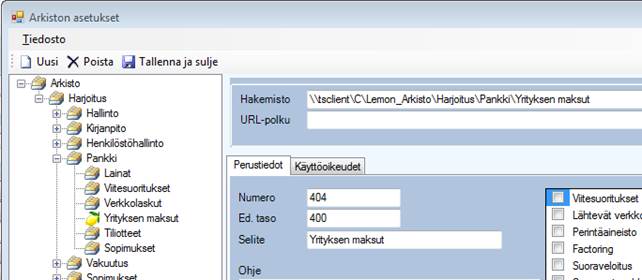
Reskontranhoitaja muodostaa ostolaskuista maksuaineiston ja
tallentaa sen levylle.
Aineisto tallentuu käyttäjän omalle koneelle, josta se
sitten lähetetään pankkiin.
Lue lisää hakusanalla Arkiston
määrittelyt.
Tiedostojen ja kuvien
siirto omalta koneelta Lemonsoftiin
Jos haluat siirtää SaaS-ympäristössä tiedostoja, kuvia tms. omalta koneeltasi Lemonsoftiin (esim. tuotekuvia, ostolaskujen kuitteja tms.), on suosittu tapa luoda siirtoja varten paikallisen koneen C-asemalle esim. 'Lemonkansio’ (C:\Lemonkansio). Palvelin 'näkee' SaaS-ympäristössä oman koneesi C-aseman "C on 'tietokoneen nimi'" -nimellä tai vaihtoehtoisesti \\tsclient\c –nimellä.
Huomaathan, että esim. kuvan Favorites-valikon
Desktop viittaa palvelimen työpöydälle, eikä oman koneesi
työpöydälle. Samoin palvelimen C-asema näkyy (ei kuvassa) Local Disk (C:)
–nimellä, jonka voisi olettaa olevan oman koneen C-asema. SaaS-ympäristössä oman
koneesi työpöydän ja muut kansiot löydät siis C on ‘tietokoneen nimi’
–nimen alta.
Esimerkiksi jos haluaisit lisätä Nimikerekisterin
Kuvat-välilehdelle kuvan, klikkaa Hae kuva -painiketta, jonka
jälkeen avautuu alla oleva näkymä. Löydät paikallisen koneesi C-aseman C on
'tietokoneen nimi'-nimellä.
Navigoidaan Lemonkansioon, valitaan tiedosto
aktiiviseksi ja klikataan Open, jolloin kuva tallentuu
nimikkeelle.
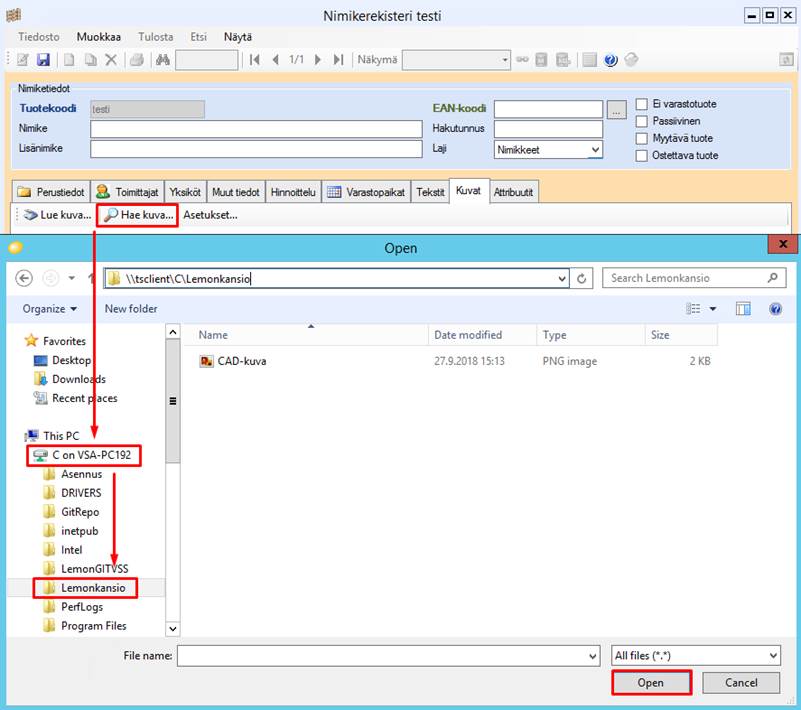
Kuva: Kuvan lisääminen Lemonsoftiin SaaS-ympäristössä. “C on VSA-PC192” on ohjeen kirjoittajan paikallisen koneen C-asema.